Pour iAdvize, il est primordial de respecter les droits des internautes et d’assurer le contrôle de leurs données. Nous offrons donc à nos clients, ainsi qu’à leurs visiteurs, la transparence qu’ils souhaitent.
Ainsi nous vous proposons de modifier les paramètres de confidentialité pour chacune des fonctionnalités. Pour cela, rendez-vous dans Paramètres > Gestion du consentement, puis sélectionnez Confidentialité dans le sous-menu :
1. Confidentialité des conseillers
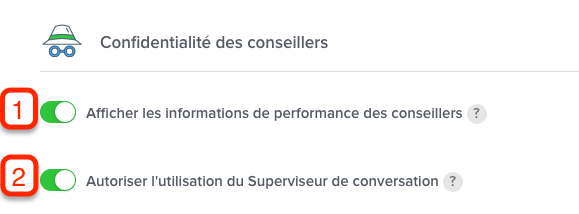
(1) La protection des données des employés étant très variable d’une entreprise à l’autre, Vous pouvez choisir si vous souhaitez disposer de statistiques propres à chaque conseiller ou de statistiques dépersonnalisées (agrégées).
(2) Dans cette même logique, vous pouvez activer ou non le superviseur, outil qui permet à un manager ou un administrateur d’observer en temps réel les discussions des conseillers pour éventuellement prodiguer des conseils en cours de conversation.
2. Confidentialité des conversations
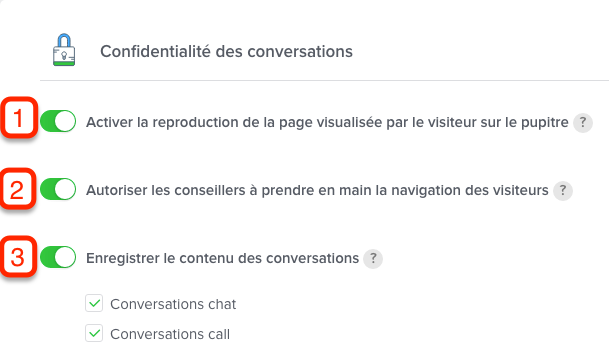
(1) Pour les conseillers, l’activation de la fonction mirroring est fortement recommandée. Mais certains visiteurs peuvent y attacher le sentiment d’être observé. C’est pourquoi la fonction complémentaire «proposer le mirroring» a été ajoutée. Elle permet à l’administrateur de choisir si le mirroring doit être activé ou non par défaut.
(2) Autre option disponible : le cobrowsing. Elle ne peut être activée que sur demande du conseiller client et avec l’accord du visiteur assisté. En outre, l’administrateur peut entièrement désactiver la fonction de cobrowsing. Cette fonction permet au conseiller de prendre le contrôle d’une deuxième souris sur la page Web du client et de l’accompagner ainsi dans la navigation.
(3) Avec les paramètres de protection des données, nous donnons aux utilisateurs le choix d’enregistrer ou non l’historique des conversations entre conseillers et visiteurs qu’il s’agisse de chats ou d’un appels.
3. Outils pour les conseillers
Pour gagner en productivité et en autonomie, iAdvize vous permet de donner à vos répondants davantage d'outils qui apparaîtront sur leur pupitre de conversation :
- leurs indicateurs, pour suivre et améliorer leurs performances
- leurs conversations mises en pauses, pour les reprendre pendant leur temps libre et compléter leurs réponses
- leurs conversation clôturées, pour pouvoir les analyser et s'améliorer.
Un article dédié vous indique comment donner accès à ces outils à vos conseillers
4. Affichage des informations légales
iAdvize propose à ses clients des fonctionnalités pour offrir une conformité maximale concernant le RGPD.
Au début de chaque conversation, un message demandant le consentement du visiteur est affiché dans une fenêtre dédiée afin de pouvoir conserver les données de conversation et pré-visualiser son activité sur le site internet.
Nous avons ajouté une option dans l’administration d’iAdvize afin que vous puissiez activer cette fonctionnalité facilement sur vos différents sites.
- avoir la Chatbox crée via le Chatbox Builder
1. Première étape (obligatoire pour l'activation du consentement) : ajouter ses informations légales par langue
- Se rendre dans la section Gestion du consentement > Consentement légal
Le formulaire RGPD est désormais totalement customisable. Les titres et sections sont amovibles. Une section dédiée à l'IA a été créée.
1.1 Ajouter vos informations légales par langue
1.2 Personnalisez le message de demande de consentement
1.3 Entrez vos informations légales
1.4 Liens externes (facultatif)
Ajouter un lien externe dans l'une des rubriques.
2. Deuxième étape : l'activation du consentement
- Se rendre dans la section Confidentialité des visiteurs
- Activer la demande de consentement
3. L'affichage du consentement côté visiteur
5. Confidentialité des visiteurs
Pour activer la demande de consentement au début d'une conversation, veuillez d'abord renseigner au moins une langue avec vos informations légales (cf 3/ Affichage des informations légales).
Note : découvrez notre livre blanc sur la confidentialité des données et le Click to Chat